Final Cut Pro (nyní Final Cut Pro X) je výkonný software pro úpravu videa v postprodukci pro uživatele Mac. Umožňuje vám upravovat video a zvuk, provádět pokročilé třídění barev, vytvářet a upravovat skryté titulky a mnoho dalšího. Final Cut Pro obvykle obsahuje všechny nástroje, které potřebujete k úpravě a poskytování videí od začátku do konce.
Final Cut Pro X je všakurčen pouze pro uživatele Mac a vyžaduje Mac s macOS 10.13.6 nebo novějším, nemůžete si stáhnout a používat Final Cut Pro na Windows, navíc Final Cut Pro X bude stát 300 $.
Existuje tolik bezplatného softwaru pro úpravu videa pro Windows, takže pokud hledáte software pro úpravu videa podobný Final Cut Pro pro váš počítač se systémem Windows , jste na správném místě. Provedl jsem průzkum a aktualizoval jsem nejlepší alternativy k Final Cut Pro pro Windows uvedené níže. Můžete si vybrat správnou alternativu softwaru pro úpravu videa k Final Cut Pro na základě svých zkušeností s úpravami, systému Windows, který používáte (Windows 10 / Windows 8 / Windows 7), a také svého rozpočtu.
- Část 1:5 nejlepších bezplatných Final Cut Pro X pro Windows/Mac/Linux
- Část 2:5 alternativ placeného softwaru pro úpravu videa k Final Cut Pro X
- Část 3:Jak vybíráme alternativy k Final Cut Pro X? [5 faktorů ke zvážení]
Rychlý výběr:Bezplatné alternativy softwaru pro úpravu videa k Final Cut Pro jsou dobrou volbou, pokud máte omezený rozpočet. Pokud však chcete mít stejné možnosti úpravy videa na Windows nebo Mac, zde je Wondershare Filmora vysoce doporučeno.
Část 1:5 Nejlepší bezplatný Final Cut Pro pro Windows 7/8/10 a Mac a Linux
Protože většina lidí, kteří používají Final Cut Pro X, už možná věděla, že iMovie je bezplatná aplikace pro úpravu videa na Macu, iPhonu a iPadu, neuvedl jsem ji níže, i když si myslím, že je to dobrý software pro úpravu videa pro uživatele Mac. . Na základě mých zkušeností s úpravami a výzkumu jsem našel následující bezplatný software pro úpravu videa jako alternativy k Final Cut Pro X pro začátečníky i profesionály.
Poznámka:Všechny níže uvedené programy pro úpravu videa nejsou v určitém pořadí.
1. Avidemux [ Bezplatná a jednoduchá alternativa k Final Cut Pro X]
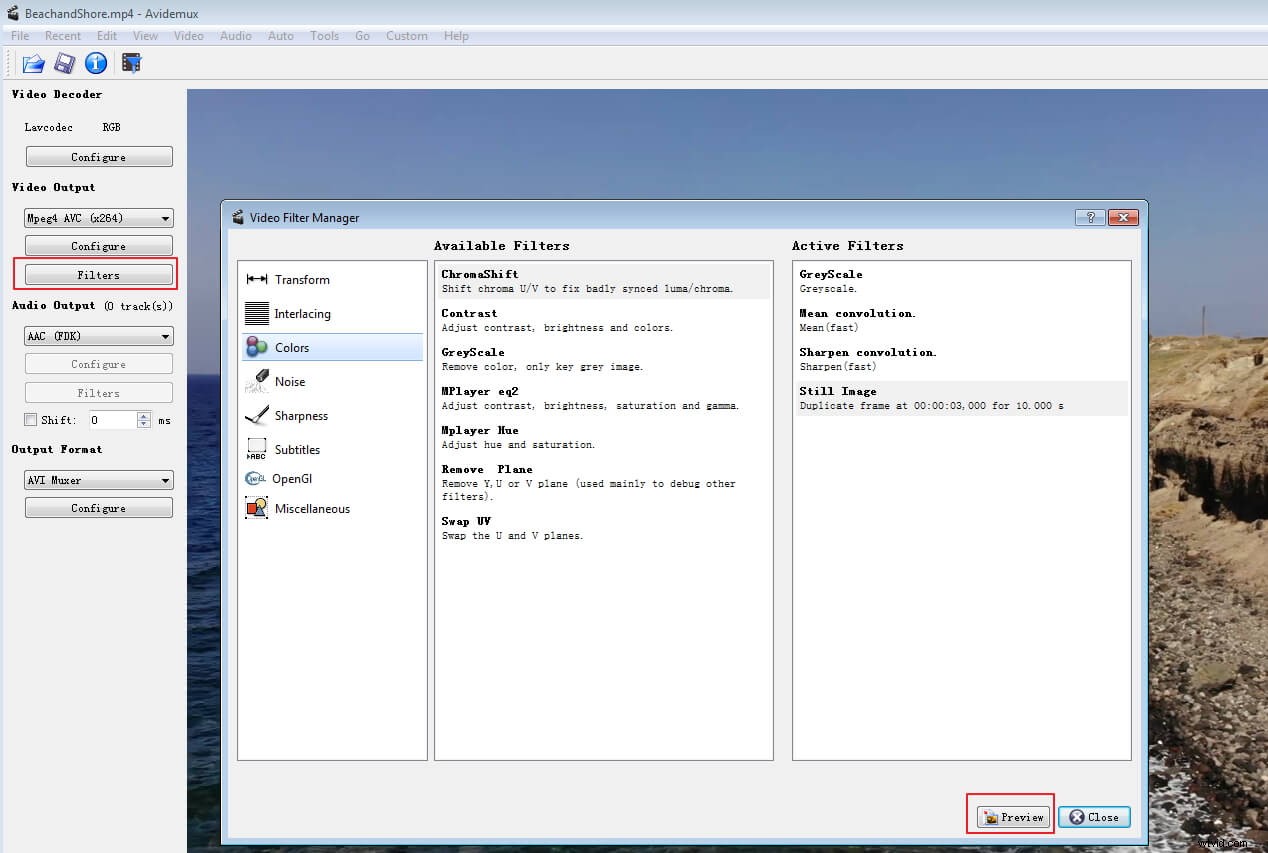
Ideální pro začátečníky
Platformy:Windows, Mac a Linux
Klíčové funkce pro Avidemux
- Podporuje různé formáty video souborů, včetně AVI, MPEG, MP4, DVD a ASF.
- Velmi jednoduchý software bez technické složitosti.
- Snadné kódování pro video a zvukové soubory
Rozhraní tohoto softwaru je velmijednoduché, což z něj dělá jeden za perfektní řešení pro základní úlohy úpravy videa, jako je stříhání, střih, kódování a několik dalších základních úkolů.
Další funkce pro úpravy jsou skryty pod Video Filter Manager ve kterém můžete oříznout, otočit, převrátit a přidat okraje, loga nebo dokonce duplikovat snímky po určitou dobu. A co víc, do videa můžete přidat pevné titulky v SRT, ASS a SSA nebo upravit sytost, jas a barvu vašich upravených videí.
Na druhou stranu, rozhraní postrádá časovou osua je není pro mě intuitivní a při náhledu můžete zobrazit pouze náhled vybraného použitého filtru, ale ne všech použitých filtrů, což mi nevyhovuje.
Tento nástroj je ideální pro začátečníky, kteří mají velmi základní potřeby a potřebují se rychle učit, protože vám neumožní mít více ovládacích prvků. Dobrou výhodou tohoto nástroje pro úpravy je, že video a zvuk jsou uloženy v jednom souboru pomocí formátu kontejneru.
2. Shotcut [Nejlepší bezplatný Final Cut Pro X pro Windows pro začátečníky]
Ideální pro začátečníky
Platformy:Windows, Mac a Linux
Klíčové funkce pro Shotcut
- Poskytuje skvělou podporu formátů souborů.
- Velký výběr audio a video filtrů.
- Výkonný a bohatý na funkce.
- Podporuje rozlišení 4K.
Pokud jste Windows Movie Maker používali pouze pro úpravy videa a chcete se posunout na další úroveň, pak je pro vás tento nástroj tím nejlepším řešením, proto jej nedoporučujeme pro pokročilejší projekty. Je podobný Avidemuxu, který byl zmíněn v našem seznamu, protože po stažení softwaru není třeba platit za upgrade. Rozhraní je vysoce přizpůsobené a přístupné s dokovatelnými a odnímatelnými panely.
Podporuje stovky formátů, rozlišení 4K a HD prostřednictvím projektu FFmpeg což eliminuje potřebu importu souborů. Kombinuje filtry a speciální efekty, které se snadno spravují. Je to jeden z nejlepších bezplatných editorů videa, který vám pomůže s většinou vašich projektů. Ve srovnání s Avidemux má Shotcut intuitivnější rozhraní, více nástrojů pro úpravy a poskytuje vám více ovládacích prvků. Vřele jej doporučuji jako jednu z nejlepších bezplatných alternativ softwaru pro úpravu videa k Final Cut Pro X na Windows, Mac a Linux.
3. Mixér
Ideální pro profesionály
Platformy:Windows, Mac a Linux
Klíčové funkce pro Blender:
- Část jeho pozoruhodných schopností zahrnuje tvar vlny luma, živé prohlížení, chroma vectorscope a histogram showcases.
- Podporuje mixování zvuku, vizualizaci křivek a čištění videa.
- Můžete použít 32 různých slotů pro přidávání videa, zvuku, obrázků, scén a efektů.
- Podporuje více filtrů, ovládání rychlosti, klíčových snímků a přechodů.
Blender je open-source program, který lze používat zcela zdarma. Byl navržen jako software pro tvorbu 3D animací, přesto přichází s výjimečně hodnotným editorem videa. Splní vaše základní potřeby pro úpravy videa, jako jsou střihy videa a spojování videa, ale lze jej také použít pro postupně vylepšované úkoly, jako je maskování videa. To z něj dělá skutečně adaptabilní video editor pro začátečníky bez složitých funkcí jako ve Final Cut Pro X.
4. HitFilm Express
Ideální pro začátečníky i profesionály
Platformy:Windows, Mac
Klíčové funkce pro HitFilm Express
- Plná podpora pro 8K videa
- Intuitivní rozhraní pro většinu rutinních funkcí
- Mimořádná funkce korekce barev a profesionální zvládnutí zvuku
HitFilm Express je v současnosti jedním z nejlepších řešení pro profesionální střih videa v rozlišení 8K, stal se komplexním profesionálním softwarem pro střih videa s následnými úpravami vizuálních efektů, zvuku a videa . HitFilm Express má mnoho profesionálních video funkcí, jako je krájení videa, ořezávání videa a vytváření videí. Můžeme říci, že je to nejpokročilejší bezplatný software pro úpravu videa a používá se také v několika televizních a filmových produkcích.
Protože je tento video software perfektní pro profesionály, spontánní uživatelské rozhraní, které poskytuje, z něj dělá vynikající volbu i pro začátečníky. Mezi jeho nejsilnější vlastnosti, které mnoho editorů hledá v jakémkoli softwaru, patří ohromující kvalita obrazu, profesionální audio mastering a korekce barev. Pokud tedy hledáte vysoce kvalitní zvuk a ohromující vzhled, tato aplikace je určena právě vám.
5. Lightworks
Ideální pro profesionály
Platformy:Windows, Mac a Linux
Klíčové funkce pro Lightworks
- Dobře navržené rozhraní, mnoho pokročilých funkcí.
- Podporuje nejnovější video a audio formáty.
- Funkce okamžitého automatického ukládání.
- Export do 720p pro YouTube.
Můžeme začít tím, že tento nástroj byl široce používán v mnoha hollywoodských produkcích, které všichni známe jako LA Confidential, Pulp Fiction, Shutter Island, Hugo a The Wolf of Wall Street. Software pro úpravu videa Lightworks je zdarma, ale obsahuje další funkce obsažené v jeho upgradované verzi Pro, která stojí 25 $ měsíčně, nicméně jeho bezplatná verze stále splňuje potřeby většiny profesionálních uživatelů.
Lightworks je jedním z výkonnějších video editorů s významnými funkcemi, které zahrnují profesionální korekci barev, zachycení videa a rozsáhlou podporu formátů. Můžete změnit její výchozí design a přejít na rozložení klávesnice Final Cut Pro nebo Avid.
Pokud se chystáte používat jeho bezplatnou verzi, musíte vědět, že exportovat budete moci pouze soubory MPEG-4 s rozlišením až 720p. Dalším skvělým zahrnutím, které se nachází pouze v upgradované verzi, je to, že můžete upravovat videa na Youtube a 4K videa. Abyste s tímto nástrojem a jeho vlajkovou lodí dosáhli co nejlepších výsledků, musíte být technicky zdatní a profesionální editor. Stručně řečeno, tento nástroj není pro začátečníky.
Kromě alternativního bezplatného softwaru pro úpravu videa k Final Cut jsou Pro dobrou volbou, pokud máte omezený rozpočet. Upozorňujeme, že některé profesionální softwarové programy pro úpravu videa mají při používání některých funkcí vysoké systémové požadavky (např. při používání Fusion se doporučuje 16 GB systémové paměti).
Část 2:5 nejlépe placených alternativ Final Cut Pro X ve Windows
Někdy vám placené řešení může ušetřit čas a nabídnout více kreativity. V následující části jsme přišli na nějaký placený software pro úpravu videa, který můžete použít jako alternativu k Final Cut Pro X. Některé z nich se snadno používají, ale jsou dostatečně výkonné, můžete si nejprve stáhnout bezplatnou zkušební verzi a vyzkoušet před zaplacením.
1. Filmora Video Editor
Ideální pro začátečníky a středně pokročilé
Platformy:Windows a Mac
Cena:49,99 $ (předplatné na 1 rok); 79,99 $ na dobu neurčitou
Klíčové funkce pro Filmora
- Přizpůsobitelné speciálně pro začátečníky.
- Jeho design je intuitivní a snadno se používá.
- Je nabitý množstvím filtrů, přechodů, prvků a překryvných vrstev, vestavěných textových šablon a zvukové knihovny
Filmora je jeden z nejlepších softwarů pro úpravu videa pro začátečníky jako alternativa k Final Cut Pro X . Jeho rozhraní je tmavé, což je velmi podobné Final Cut Pro X, a proces úprav a ořezávání je podobný také Final Cut Pro 7.
Design rozhraní je intuitivní, díky čemuž je použití pro editory videa tak snadné a úpravy videa jsou velmi zajímavé a zábavné. Díky svým jednoduchým funkcím dokáže vždy uvést vaši představivost do reality.
Pomocí tohoto jednoduchého nástroje můžete provádět základní úpravy videa, mimo jiné včetně ladění barev, odstranění šumu, stabilizace videa a podpory úprav 4K. Kromě základních potřeb úpravy videa můžete také změnit pozadí a použít funkci rozdělené obrazovky, která vám umožní upravovat video na více záběrech. Můžete si stáhnout zkušební verzi zdarma a musíte zkusit objevit více kreativity.
Styl a barva písma byly vždy hlavními funkcemi, které videoeditoři rádi našli v softwaru, který používají, a proto má tento nástroj svou jedinečnou funkci pro úpravu textu, která poskytuje širokou škálu písem, které můžete použít při úpravách videa.
2. Nejpodobnější a snadno použitelná alternativa FCPX:Wondershare Filmora
Ideální pro profesionály
Platformy:Windows, Mac
Cena:79,99 $ za celý život
Filmora je výkonný software pro úpravu videa pro ty, kteří chtějí snadno upravovat profesionální video. Díky intuitivnímu rozhraní mohou uživatelé rychle najít funkce, které chtějí. Uživatelé mohou tažením a pouštěním vytvářet různé vizuální efekty, jako jsou blesky a déšť.
Má stejné snadno použitelné funkce korekce barev a stupňování barev. Uživatelé mohou k úpravě nastavení barev použít barevné kolečko, LUT a další. Můžete také použít automatickou korekci barev pro rychlé získání nejlepší barvy. Plynulé klíčové snímky vám umožní větší kontrolu nad textem/názvem a animací.
Ještě důležitější je, že Filmora nabízí různé snadno sledovatelné bezplatné video tutoriály. Filmoru se také můžete naučit od začátku do konce s jejím výukovým kurzem. Stačí si jej stáhnout do systému Windows a vyzkoušet!
3. Wondershare Filmii
Ideální pro začínající editory
Platformy:Windows
Cena:9,99 $/měsíc nebo 34,99/rok
Klíčové funkce pro Wondershare Filmii
- Inteligentní šablony pro rychlé vytváření.
- Velká sbírka filtrů a pohybových prvků.
- Více motivů pro výběr.
Wondershare Filmii je jako žádný jiný video editor. Je nabitý inteligentními šablonami pro snadné a rychlé vytváření poutavých videí během okamžiku. A pokud chcete vytvořit video v hollywoodském stylu, kterým pochválíte svůj účet na sociálních sítích nebo překvapíte své blízké, Filmii vám pomůže. Od chytlavých přizpůsobitelných titulků po estetické filtry, to vše je vzdáleno pouhé kliknutí.
Další úžasnou součástí Filmii je, že si můžete vybrat režim rychlého vytváření nebo přejít do režimu pokročilých úprav a přizpůsobit si videa do detailů podle svých představ. Umožňuje vám nejprve použít šablony pro náskok a později je přeměnit na jedinečná videa pomocí pokročilých možností úprav. Celkově vzato je Filmii dokonalým editorem videa, který podpoří vaši kreativitu.
4. Vegas Pro
Ideální pro profesionály
Platformy:Windows
Cena:599 $ na celý život
Klíčové funkce pro Vegas Pro
- Možnosti vícestopého zvuku.
- Filtrujte moduly plug-in a videoefekty.
- Rychlost a flexibilita
Vegas Pro je hlavní nástroj v oboru úpravy videa, který nabízí profesionální funkce pro vytváření, změnu a vylepšování filmů a zvukových materiálů. Jeho výkonné funkce a možnosti úprav vám umožní snadno vytvářet videa. Může vylepšit GPU, poskytnout instinktivní pracovní proces na časové ose, uložit formáty oken a provést úpravy videa.
Podporuje 360stupňové úpravy, 4K UHD a 3D úpravy. Tento software je velmi drahý s širokým rozsahem cen, které začínají od 698 $, ale pravidelně nabízejí slevy na tyto ceny. Vysoké ceny tohoto nástroje mohou být jedním z nejčastějších důvodů, proč mnoho editorů videa tento nástroj pro svou práci nevybírá.
Také by se vám mohlo líbit:Sony Vegas VS Adobe Premiere, který je lepší?
5. Adobe Premiere Pro
Ideální pro profesionály
Platformy:Windows a Mac
Cena:20,99 $ měsíčně
Klíčové funkce pro Adobe Premiere Pro
- Má každý nástroj pro úpravu videa, který editoři videa hledají.
- Dominantní kvalita exportovaného videa.
- Snadná integrace s nástroji Adobe; přímočaré rozhraní
Adobe Premiere Pro je ideální software pro videoeditory, kteří strávili spoustu času v softwaru pro úpravu videa pro nakupující a jsou připraveni upgradovat. Je to nejlepší alternativa k Final Cut Pro pro profesionály na základě jeho ceny a funkcí. S Adobe Premiere Pro získáte přístup k funkcím pro základní i pokročilé úpravy. Umožňuje vám upravovat mnoho videí najednou a snadno přenášet klipy z jednoho videa do druhého.
Ohromující funkcí tohoto nástroje je nástroj Lumetri Color, který umožňuje úpravu barev stejně jako ve Photoshopu. Produkty Adobe jsou označeny jako Creative Cloud, což znamená, že k platformě lze přistupovat online z jakéhokoli připojeného zařízení. Navíc podporuje jakékoli zařízení, platformu a fotoaparát.
Jeho funkce s více kamerami vám umožňuje pracovat s neomezeným množstvím úhlů kamery, které většina ostatních nástrojů nenabízí. Může importovat a exportovat filmy z jiného softwaru, jako je Final Cut Pro. A konečně, tento nástroj lze koordinovat s dalšími nástroji Adobe a poskytnout vám jednu výkonnou kreativní sadu.
Adobe Premiere Pro je třeba zmínit, ať už se vám tento software líbí nebo ne. Nemůžeme popřít, že je to skvělý editor videa ve Windows. Má největší počet uživatelů ve Windows. S Premiere Rush prošel Adobe Premiere Pro nedávno velkou aktualizací. Jedná se o přední produkt pro úpravu 8K videí. Můžete také použít Rush k úpravě videí v telefonu a importovat je do počítače, abyste v případě potřeby měli další pokročilé úpravy.
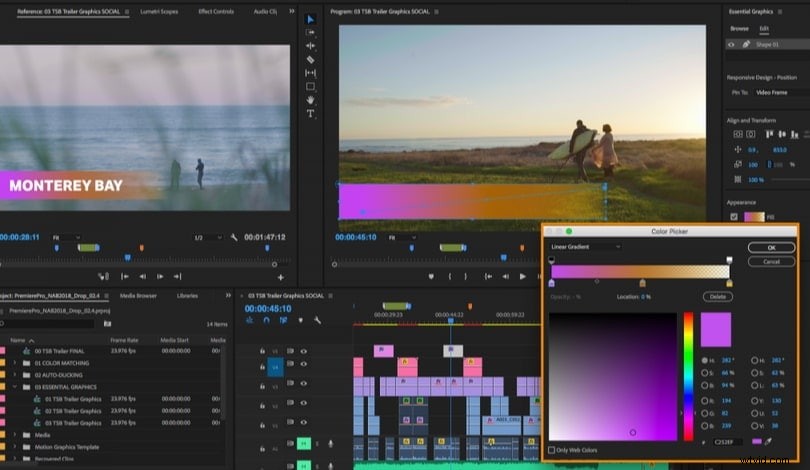
5 faktorů, které je třeba vzít v úvahu při výběru nejlepšího softwaru pro úpravu videa, který vyhovuje vašim potřebám
#1. Rozpočet
Musíte plánovat svůj rozpočet na základě svých potřeb, a pokud jste začátečník, můžete začít s bezplatným softwarem a poté můžete upgradovat.
#2. Operační systém
Používáte Mac nebo Windows nebo Linux? Některý software může používat všechny tyto 3 operační systémy a jiný používá pouze jeden nebo dva, takže hlavní roli ve vašem rozhodování bude hrát váš operační systém.
#3. Vstup a výstup video formátů
Zkontrolujte formáty videa, které potřebujete k importu nebo exportu videosouborů, mohou to být filmové soubory MP4 nebo QuickTime.
#4. Potřeby projektu
Může to být osobní projekt, jako je rodinné svatební video, nebo profesionální video, jako je krátké reklamní video. Profesionální úprava videa bude vyžadovat více funkcí a nástrojů.
#5. Uživatelské rozhraní
Je to jednoduché nebo složité rozhraní? Pro začátečníky bude jednoduché uživatelské rozhraní fungovat lépe než složité.
Některé z výše uvedených nástrojů pro úpravu videa jsou jednoduché až snadné, některé z nich jsou bezplatné alternativy k Final Cut Pro X ve Windows, což také znamená, že jsou do určité míry omezeny funkcí. Pokud tedy hledáte nějaké profesionální alternativy softwaru pro úpravu videa k Final Cut Pro pro Windows, můžete také vyzkoušet Lightworks a Filmora. Podívejte se na video níže, kde se dozvíte více o profesionálním softwaru pro úpravu videa Filmora.
Časté dotazy o Final Cut Pro X
1. Můžete použít Final Cut Pro X ve Windows?
Ne, Final Cut Pro X je pouze pro uživatele Mac a k instalaci vyžaduje macOS 10.14.6 nebo macOS 10.15.6 nebo novější. Ale můžete jej použít ve Windows tak, že nainstalujete macOS na virtuální počítač a poté na něj nainstalujete Final Cut Pro x. Ale téměř jistě narazíte na problémy s ovladačem, výkonem a kompatibilitou. Proto se doporučuje používat alternativní programy pro úpravu videa, které oficiálně podporují Windows.
2. Kolik stojí Final Cut Pro X?
Final Cut Pro lze nainstalovat a používat po dobu 90 dnů na bezplatné zkušební verzi bez jakýchkoli poplatků. Pokud používáte předchozí verzi zkušební verze Final Cut Pro, budete moci používat novější verzi zdarma dalších 90 dní. Po skončení bezplatné zkušební verze budete muset zaplatit jednorázový poplatek ve výši 299,99 USD za plnou verzi Final Cut Pro X pro další použití. Final Cut Pro X vyžaduje Mac s macOS 10.14.6 nebo macOS 10.15.6 nebo novějším, 4 GB RAM, grafickou kartu s kovovou podporou a 3,8 GB volného místa na disku.
3. Jaký počítač je nejlepší pro Final Cut Pro?
Pro optimální výkon Final Cut Pro X musí váš Mac splňovat doporučené hardwarové specifikace. Pro instalaci Final Cut Pro X je vyžadováno minimálně macOS 10.14.6 nebo macOS 10.15.6 nebo novější. Navíc 4 GB RAM (8 GB doporučeno pro 4K úpravy, 3D tituly a 360° střih videa), s podporou Metal je vyžadována grafická karta, 1 GB paměti VRAM (doporučeno pro 4K úpravy, 3D tituly a 360° střih videa) a 4 GB volného místa na disku. Některé funkce vyžadují, aby měl váš Mac přístup k internetu. Vypalovačka Blu-ray je také nezbytná pro vypalování disků Blu-ray.
V případě, že chcete rychle vytvořit video s vestavěnými předvolbami, šablonami, efekty, přechody a prvky, měli byste zkusit Wondershare Filmora.
